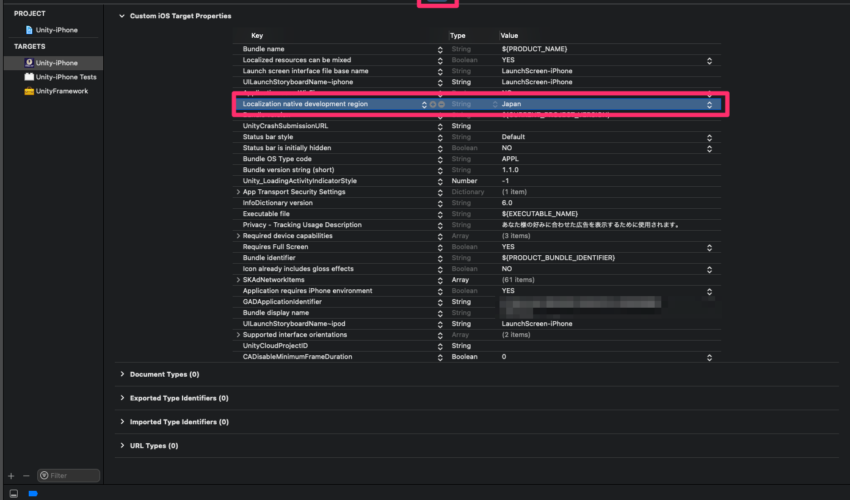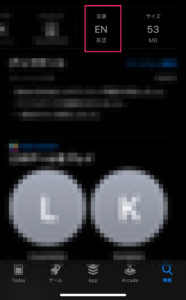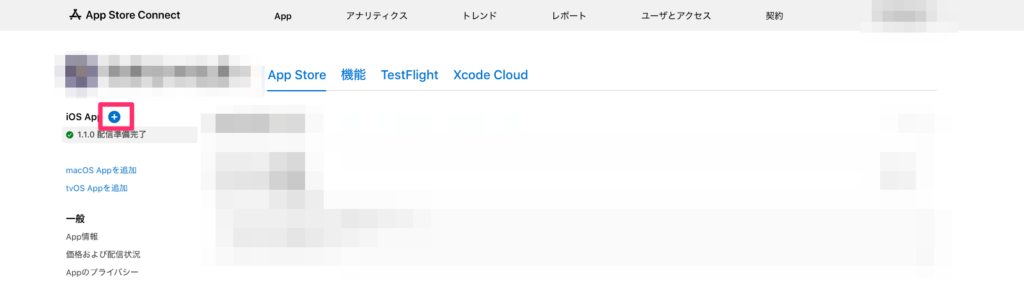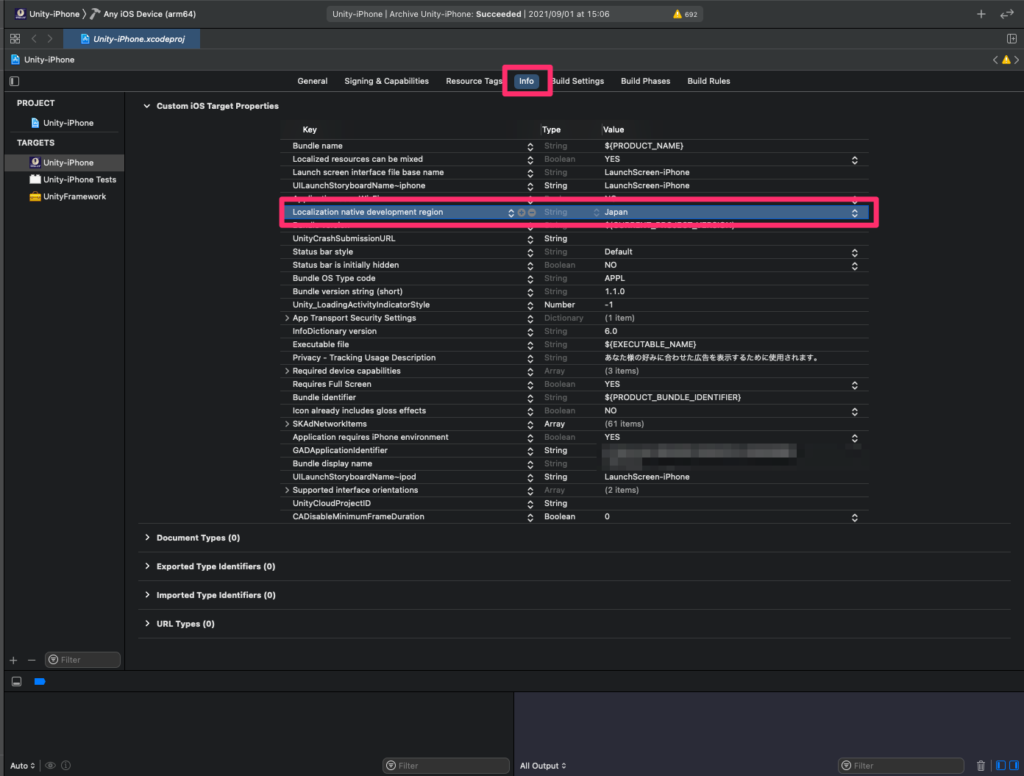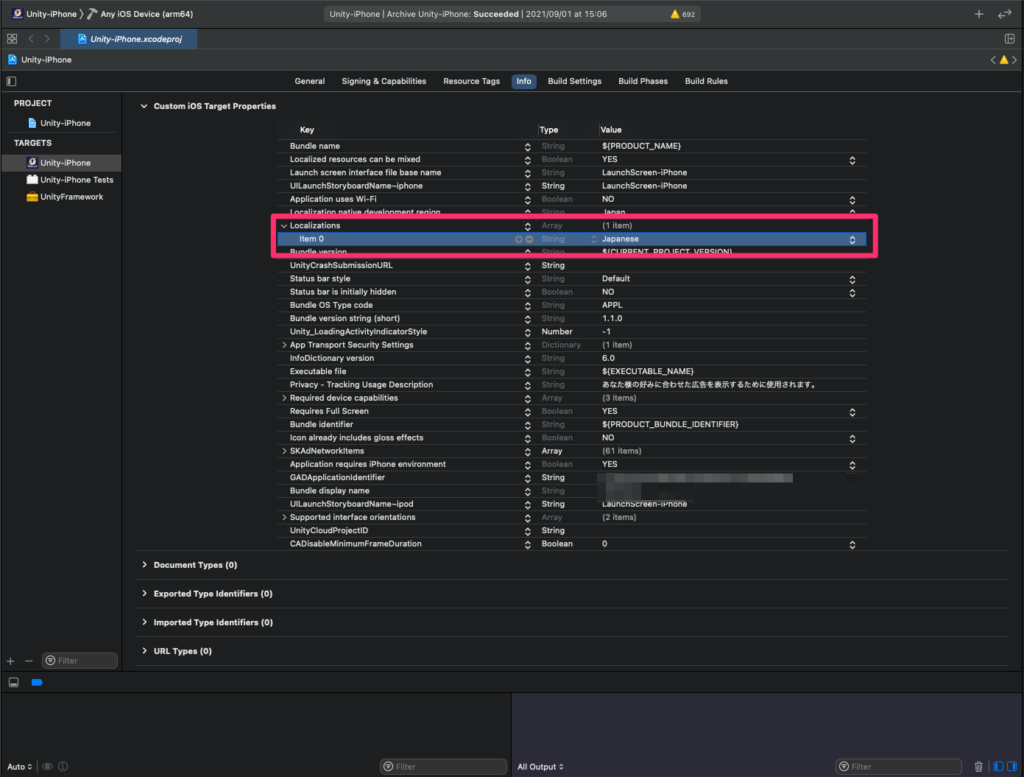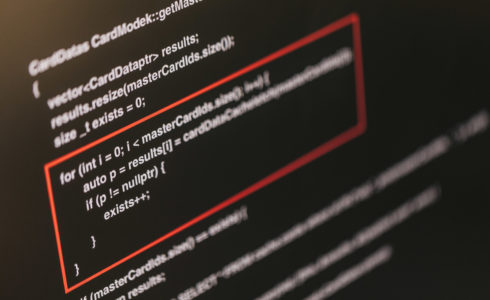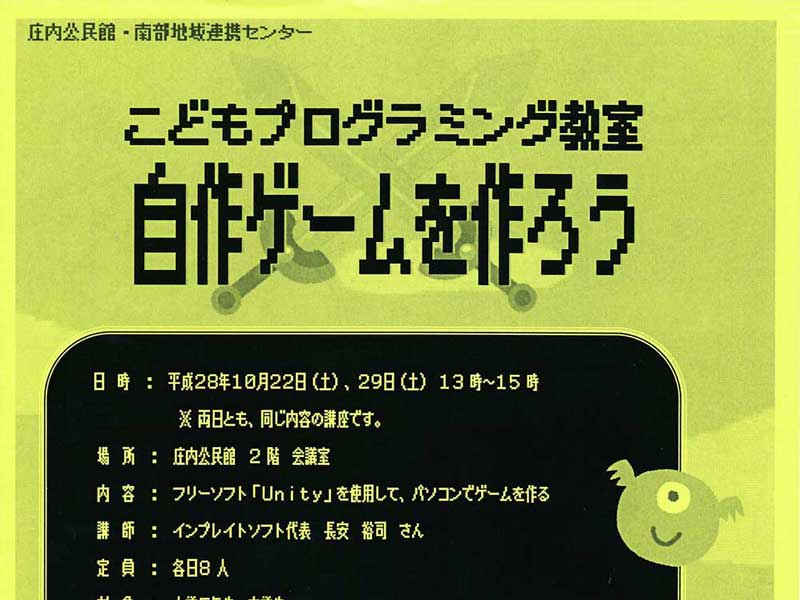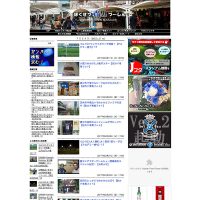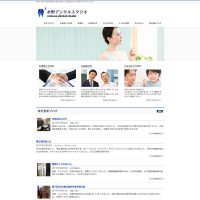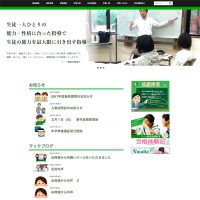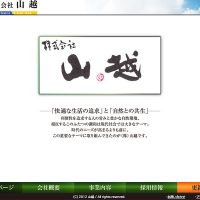大阪府豊中市でホームページ制作|プログラミング教室を行なっているImpreateSoft(インプレイトソフト)です。
今回のブログテーマは、App Storeにリリースしたアプリの言語が日本語なのに、「英語」になってしまっている場合の対処方法です。
リリースしたアプリの情報
App Storeでリリースしたアプリを見てみると、上記の画像のように英語になっています。
この場合、対応しているアプリが日本語の場合、日本語にしたいですよね?
今回はこれを日本語にするための方法を紹介します。
App Store Connectでバージョンアップ版を用意
言語を変更するためには、アプリのバージョンアップをする必要があるので、App Store Connectでまずはバージョンアップ版を用意します。
App Store Connectにログインして、バージョンアップしたいアプリを選択。その後にプラスボタンをクリックしてバージョン情報を記入します。
Xcode側の設定
次にXcode側のInfo.plistで2つの情報を変更&追加します。
Localization native development regionの設定をJapanに変更する
Info.plistの中にある「Localization native development region」をJapanに変更します。
英語になっている場合、この「Localization native development region」がenになっている可能性があります。
LocalizationsにJapaneseを追加
次に「Localizations」を新規追加(おそらく追加されてないと思いますので)して、Item0の中に「Japanese」を追加します。
リリースビルドしてアップデートを行う
「Localization native development region」と「Localizations」の設定を変更&追加してもらったら、あとはリリースビルド(Archive)して、アップデートファイルをApp Store Connectにアップロードしてください。
審査が無事通過されれば、App Storeの言語表記が「英語」から「日本語」に変更されます。
動作環境
今回、確認したソフトやOSの動作環境です。
- OS:macOS Big Sur 11.5.2
- 機種:MacBook Pro (15-inch,2017)
- 開発ソフト:Xcode 12.5.1